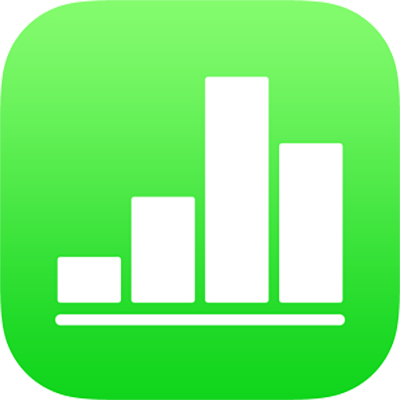
Filtern von Daten in Numbers auf dem iPad
Du kannst die Daten in einer Tabelle filtern, damit nur die gewünschten Daten angezeigt werden. Zum Filtern von Daten kannst du Regeln erstellen, die festlegen, welche Zeilen in einer Tabelle sichtbar sind.
Beispiel: Wenn du eine Tabelle mit monatlichen Ratenzahlungen für einen Kredit mit unterschiedlichen Zinssätzen anzeigst, kannst du die Tabelle filtern, um nur die Tilgungsraten anzuzeigen, die du aufbringen kannst.
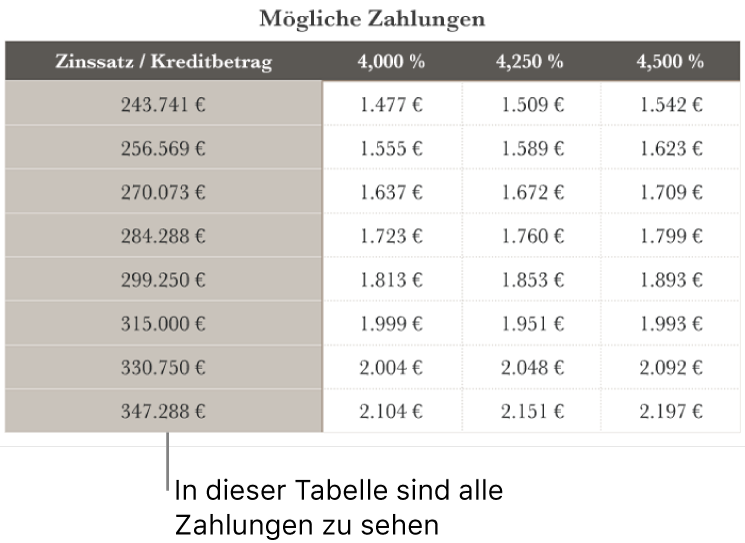
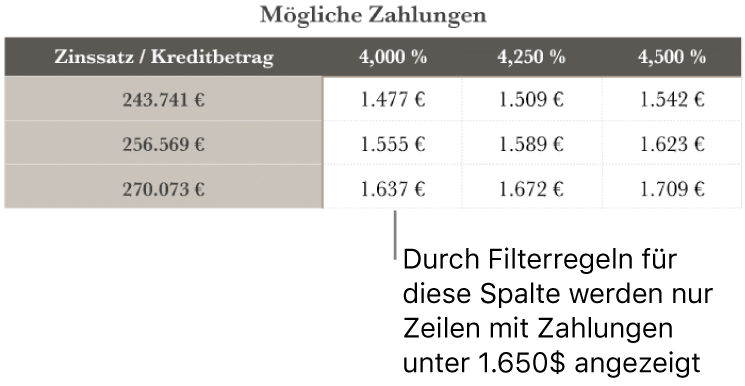
Hinweis: Du kannst auch schnell eine Tabelle filtern. Wähle eine Spalte oder Zelle, tippe unten auf dem Bildschirm auf ![]() oder
oder ![]() , tippe auf „Schnellfilter“ und wähle eine Option aus.
, tippe auf „Schnellfilter“ und wähle eine Option aus.
Filterregel erstellen
Du kannst auf der Basis der Werte in einer Spalte Filterregeln erstellen. Nur Zeilen mit den angegebenen Werten werden in der Spalte angezeigt.
Tippe auf die Tabelle, auf
 und dann auf „Filter“.
und dann auf „Filter“.Tippe auf „Filter hinzufügen“ und dann auf eine Spalte, nach der gefiltert werden soll.
Klicke auf den gewünschten Filtertyp (zum Beispiel „Text“) und dann auf eine Regel (zum Beispiel „Beginnt mit“).
Gib Werte für die Regel ein. Beispiel: Wenn du „ist nicht“ ausgewählt hast, gib Text wie „fällig bis“ ein.
Tippe auf „Fertig“.
Wenn du eine andere Regel für dieselbe Spalte hinzufügen möchtest, tippe auf „Regel hinzufügen“ und wähle eine neue Filterregel aus.
Du kannst mehrere Regeln für eine Spalte festlegen, etwa „Zeilen anzeigen, die in Spalte C 'ja' oder 'vielleicht' enthalten“.
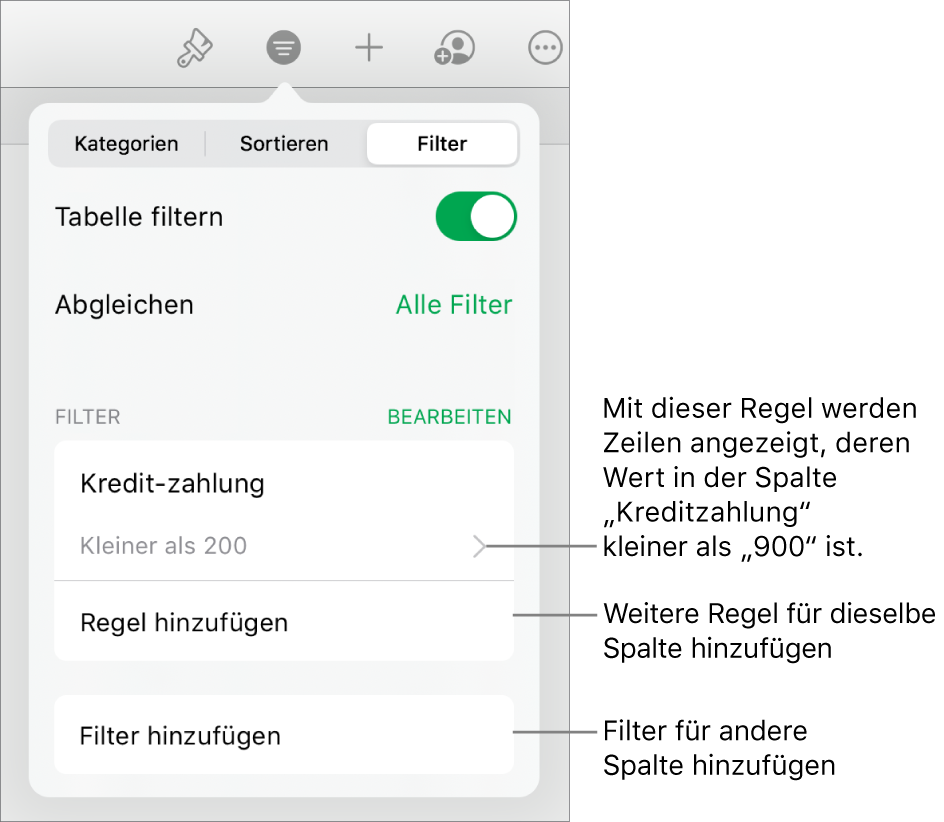
Wenn du einen Filter für eine andere Spalte hinzufügen möchtest, tippe auf „Filter hinzufügen“ und wähle eine andere Filterregel.
Wenn du die in einer Tabelle mit mehreren Filterregeln Zeilen anzeigen willst, die allen oder beliebigen Filtern entsprechen, tippe auf „Alle Filter“ oder auf „Beliebige Filter“.
Wenn du Zeilen zu einer gefilterten Tabelle hinzufügst, werden die Zellen im Einklang mit den vorhandenen Filterregeln gefüllt (populiert).
Filter deaktivieren oder Regel löschen
Du kannst alle Filter für eine Tabelle deaktivieren, ohne sie zu löschen. So kannst du sie später bei Bedarf wieder aktivieren. Wenn du einen Filter nicht mehr benötigst, kannst du ihn auch löschen.
Tippe auf die Tabelle, auf
 und dann auf „Filter“.
und dann auf „Filter“.Du hast folgende Möglichkeiten:
Alle Filter deaktivieren: Deaktiviere „Tabelle filtern“.
Regel löschen: Streiche auf der Regel nach links und tippe auf „Löschen“. Zum Löschen eines Filters musst du all seine Regeln löschen.